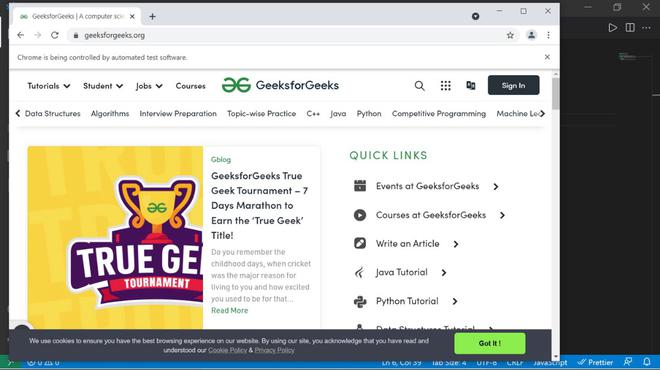Selenium JavaScript 安装
Selenium是一种工具,可以帮助我们自动化网络上的任何内容。将此定义分解为比selenium更简单的术语,使我们能够使用代码自动与 Web 浏览器交互。从登录到网站到喜欢、分享或评论帖子,我们可以在selenium的帮助下自动完成所有操作。因此,如果您认为您将编写一个代码,并且一旦您运行该代码,事情就会自动在网络上完成,那么“是的”您是对的,在selenium的帮助下,我们可以自动控制我们在网络上执行的操作网。
如果您想探索更多关于selenium的有趣基本概念,请阅读selenium基础文章。
在本文中,我们将了解如何安装selenium并进行必要的设置,以使用selenium和 javascript 运行 Web 自动化。
Selenium JavaScript 安装
步骤 1. 安装节点
首先,为了使用 javascript 运行selenium ,我们必须安装节点。要查看如何在 Linux 或 windows 上安装 node,请阅读如何在 linux 上安装 node或如何在 windows 上安装 node 。
步骤 2. 创建 package.json 文件
在我们的系统中有一个节点之后,现在我们需要通过创建一个 package.json 文件来初始化项目,为此我们将在我们运行项目的位置打开一个终端,然后提供以下命令。
npm init
步骤 3. 安装Selenium Webdriver
现在我们必须安装 selenium-webdriver 包,为此我们只需运行以下命令。
npm install selenium-webdriver
步骤 4. 安装浏览器驱动程序
最后,我们必须安装一个特定于浏览器的 webdriver,在这篇使用selenium javascript 的 web 自动化系列文章中,我们将自动化和使用 chrome 浏览器,这就是我们将使用以下命令安装 chromedriver 的原因。
npm install chromedriver
如果你想在不同的浏览器中运行自动化,那么你可以安装那个粒子浏览器的 webdriver。
步骤 5. 测试简单代码:
以下是一个简单的代码,它将使用selenium和 javascript 打开 geeksforgeeks 网站。
Javascript
// Require selenium webdriver
let webdriver = require("selenium-webdriver");
// Require webdriver for chrome
// browser called chromedriver
require("chromedriver");
// Build new window of chrome
let driver = new webdriver.Builder()
.forBrowser("chrome").build();
// Open geeksforgeeks using get method
driver.get("https://www.geeksforgeeks.org/");步骤 6.运行代码:
为了运行代码,我们可以简单地使用运行节点文件的正常方法,即以下
node file_name.js
输出: